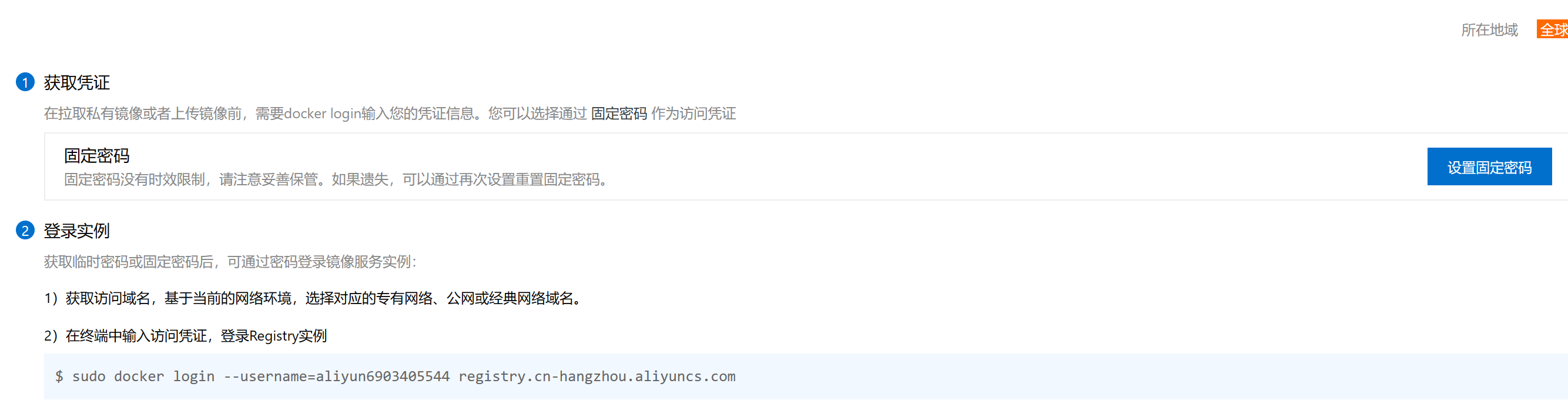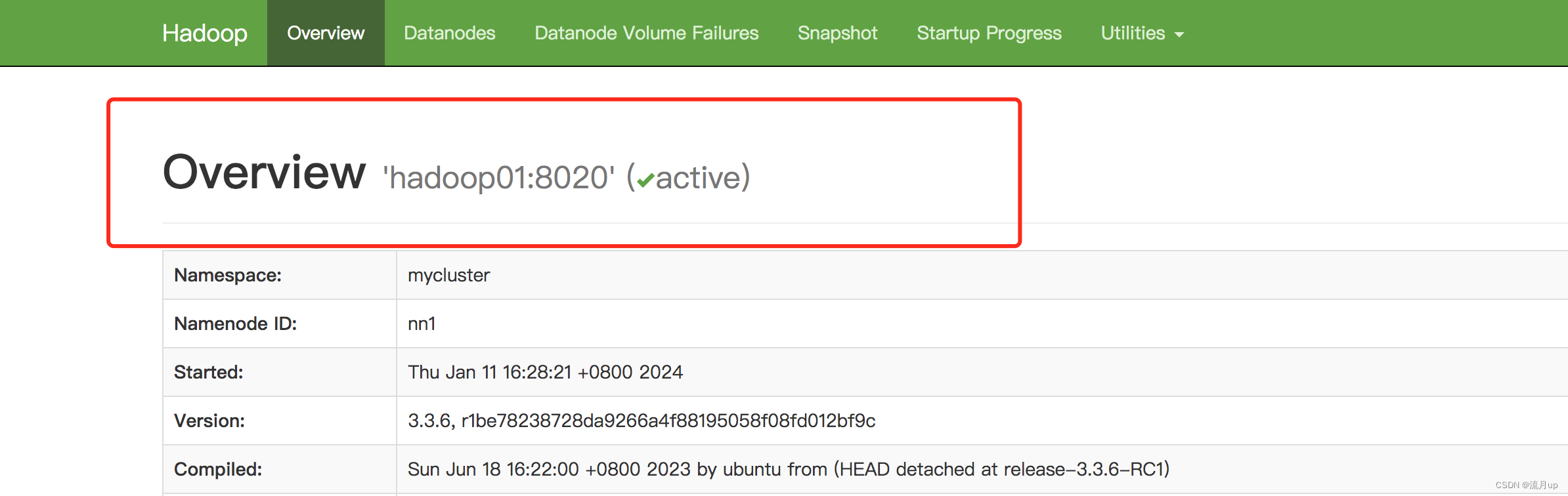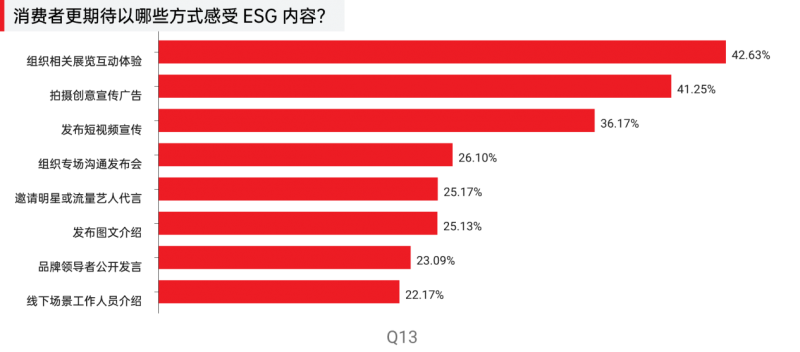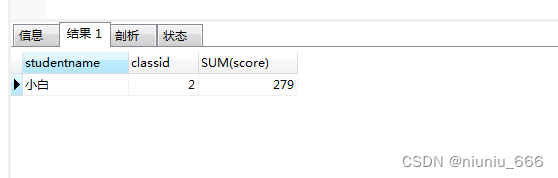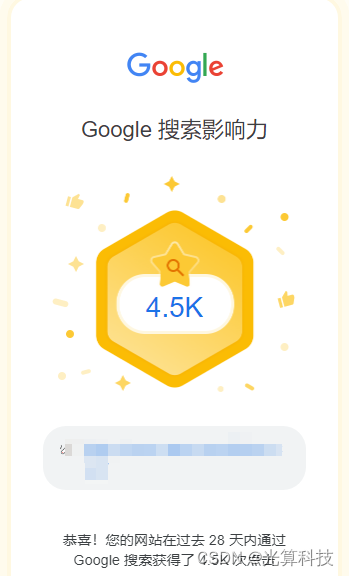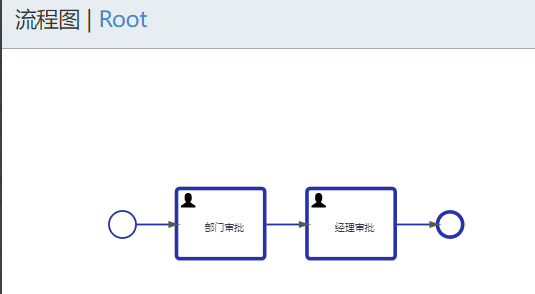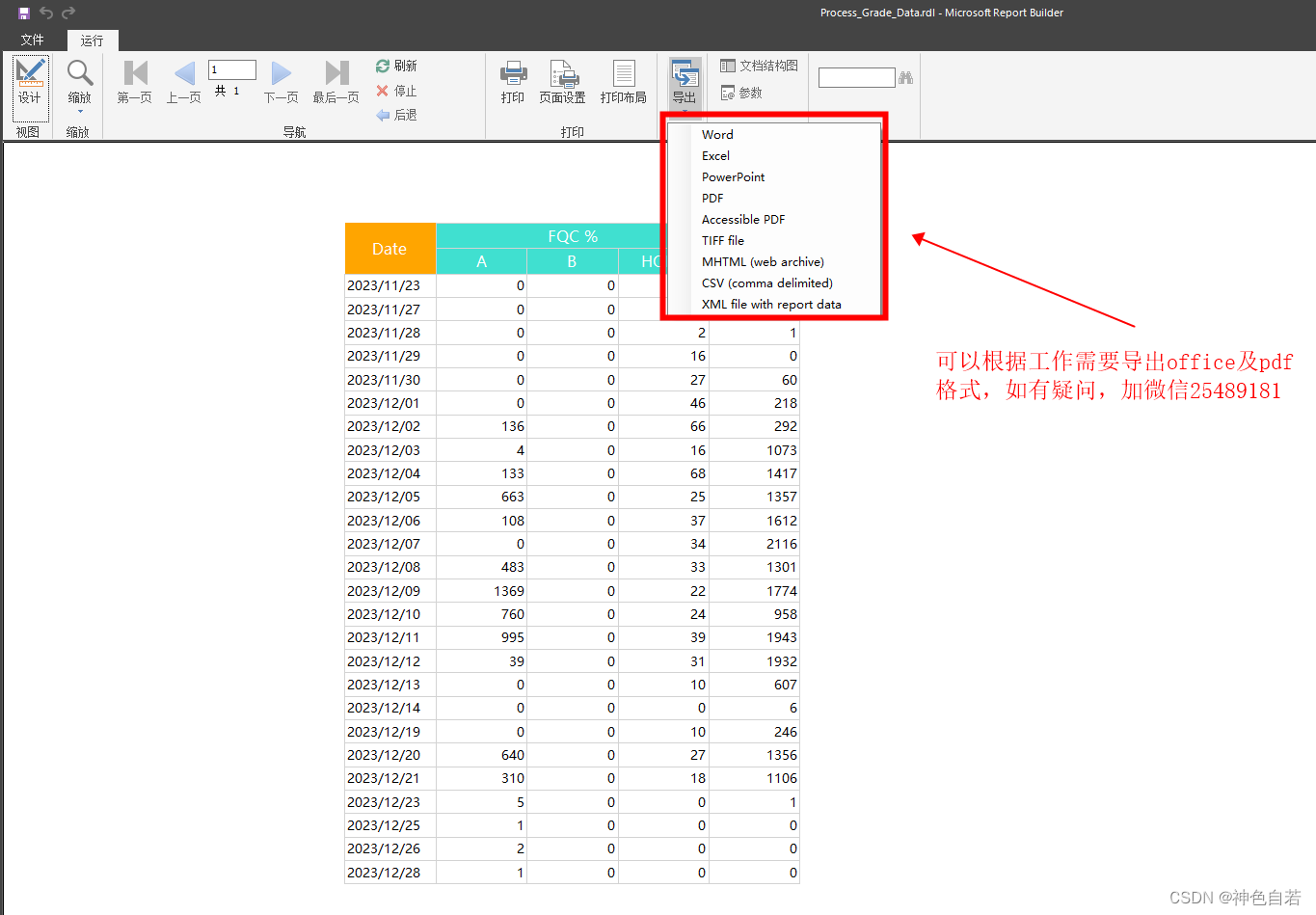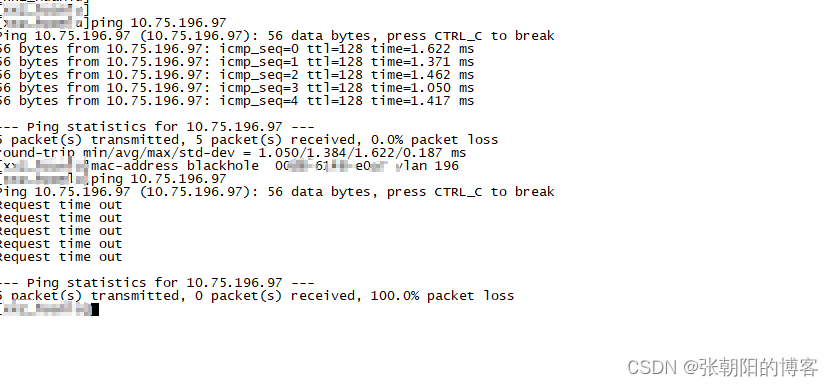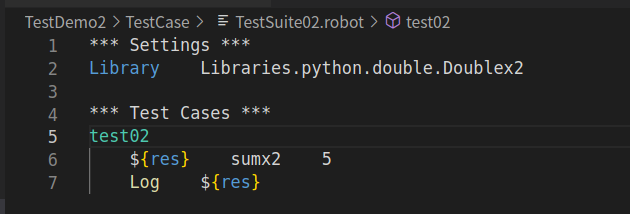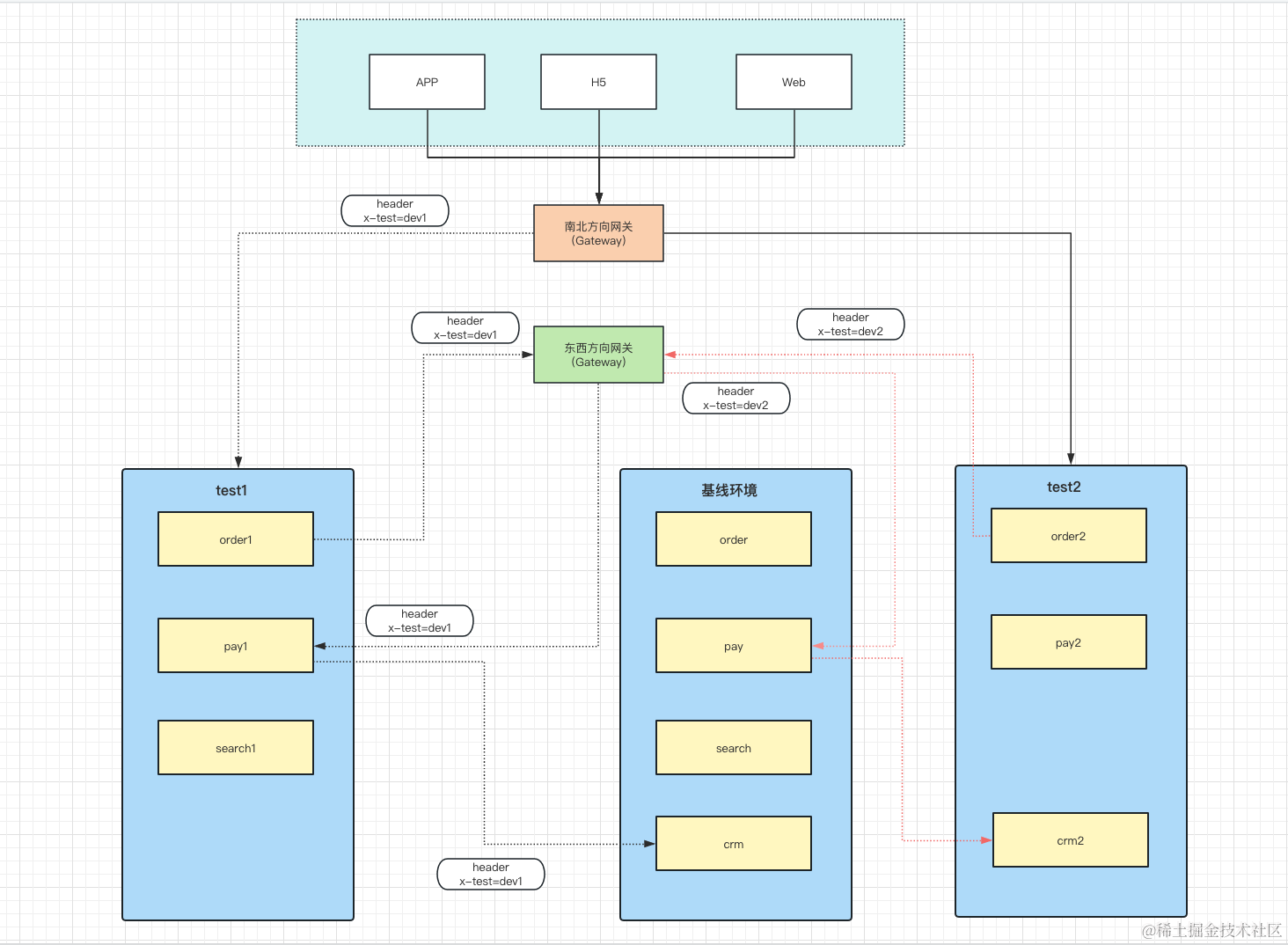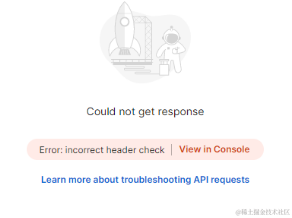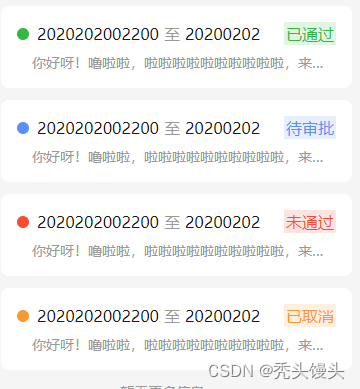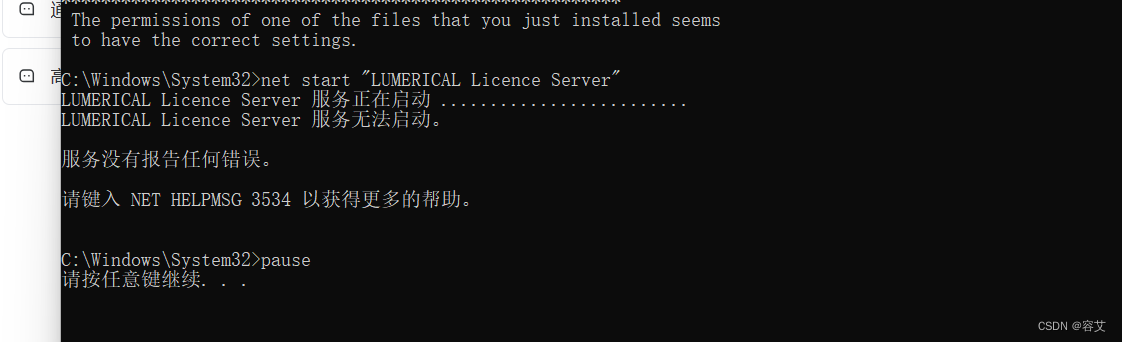Eclipse的安装与使用
“工欲善其事,必先利其器”,高效的开发工具,不但能带来高体验的开发环境,还能带来高效的纠错与开发提示等功能,下面介绍一种Java常用的开发工具——Eclipse。
1.1 Eclipse的安装与启动
Eclipse的设计思想是“一切皆插件”。就其本身而言,Eclipse只是一个框架和一组服务,其所有功能都是将插件组件加入到Eclipse框架中实现的。Eclipse作为一款优秀的开发工具,其自身附带了一个标准的插件集,其中包括了Java开发工具(JDK),因此,使用Eclipse工具开发Java程序不需要安装JDK以及配置Java运行环境。接下来针对Eclipse的安装与启动进行详细讲解。
1.Eclipse的安装
Eclipse是针对Java编程的集成开发环境(IDE),初学者可以登录Eclipse官网http://www.eclipse.org免费下载。在下载时选择Eclipse IDE for Java DevelopersEclipse的Windows x86_64,在安装时只需要将下载好的压缩包解压保存到指定目录(如F:\Eclipse)下就可以使用了。
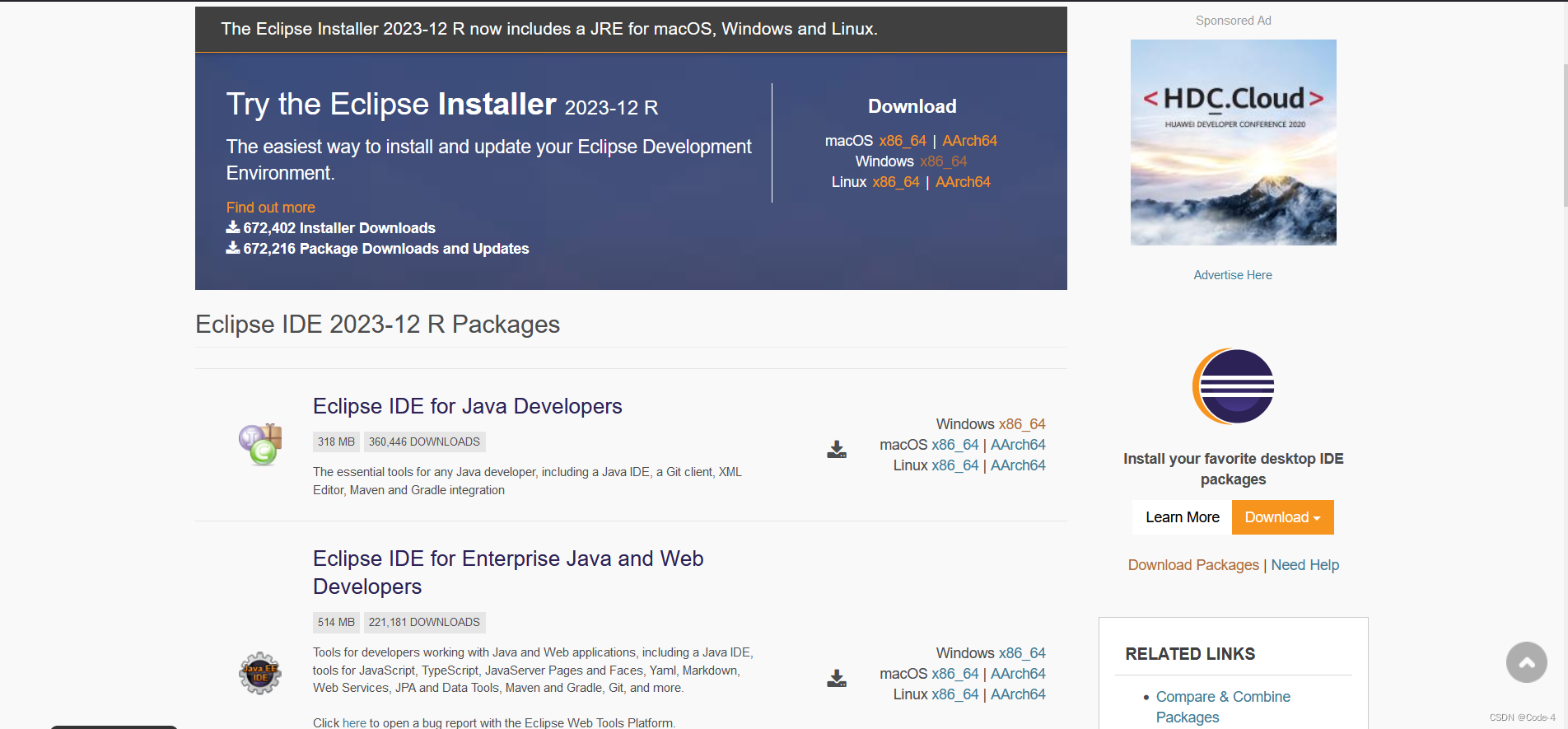
2.Eclipse的启动
Eclipse解压完成后,在该目录中双击eclipse.exe文件即可运行,此时会弹出一个对话框,提示选择工作空间(Workspace),如图所示。
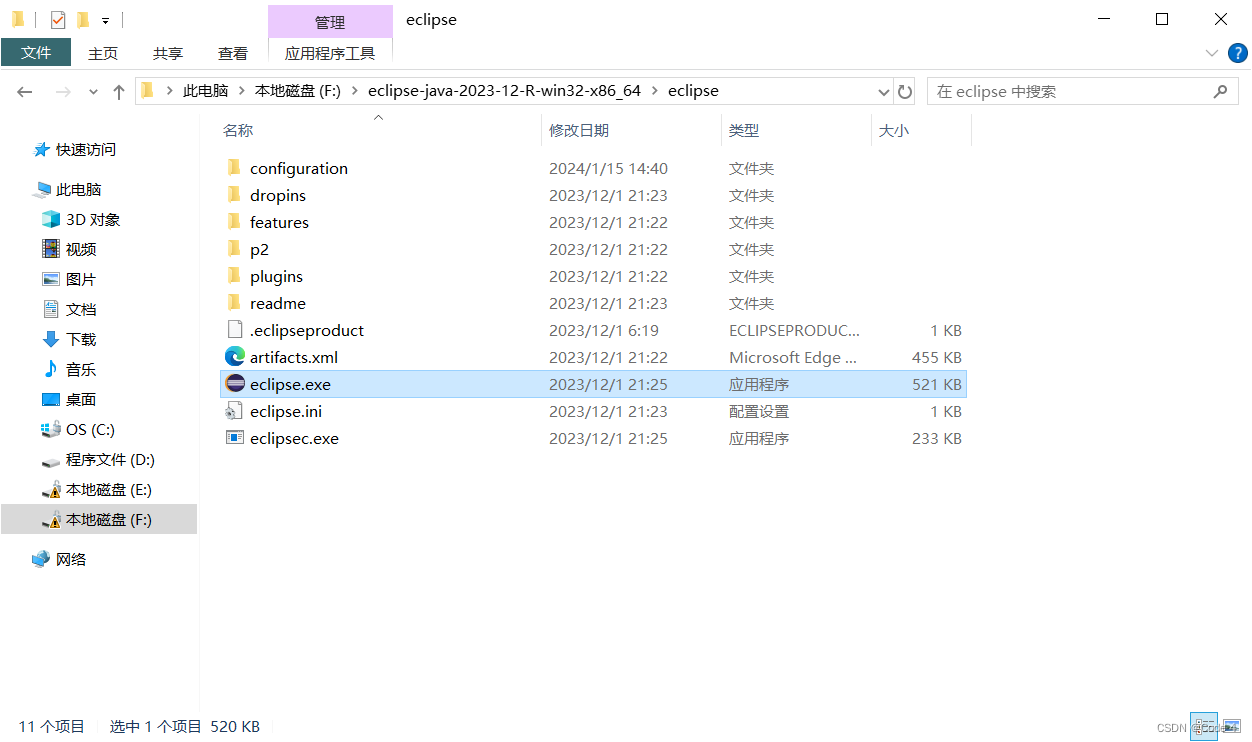
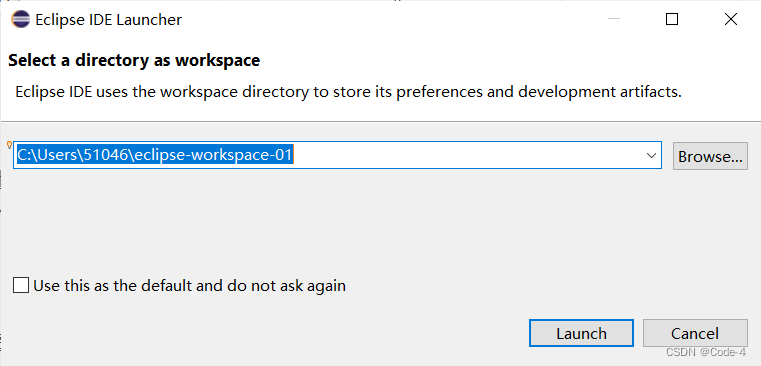
图1-1 选择工作空间
工作空间用于保存Eclipse中创建的项目和相关设置,此处可以使用默认的工作空间,也可以更改工作空间目录。如果希望以后启动时不再进行工作空间设置,则可以选中Use this as the default and do not ask again复选框,单击OK按钮即可。
3.Eclipse的工作台
Eclipse的工作台主要由标题栏、菜单栏、工具栏、透视图四部分组成,如图1-2所示。
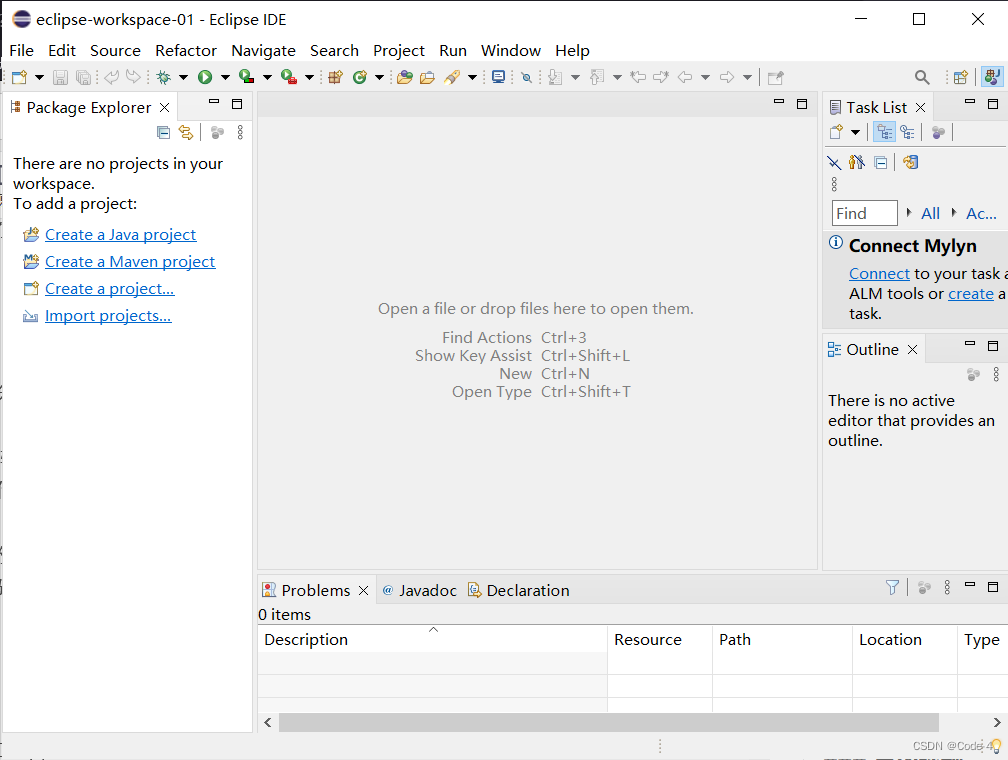
从图1-2中可以看到,工作台界面中有包资源管理视图、文本编辑器视图、大纲视图等多个模块,这些视图大多都是用于显示信息的层次结构和实现代码编辑,下面是Eclipse工作台上的几种主要视图的作用。
- Package Explorer(包资源管理器视图):用于显示项目文件的组成结构。
- Editor(文本编辑器):用于编写代码的区域,编辑器具有代码提示、自动补全等功能。
- Problems(问题视图):显示项目中的一些警告和错误。
- Console(控制台视图):显示程序运行时的输出信息、异常和错误。
- Outline(大纲视图):显示代码中类的结构。
需要注意的是,上述视图的位置不仅可以叠放在一起,也可以单独出现,并且位置可以随意拖动改变布局效果。
1.2 Eclipse进行程序开发
通过前面的学习,读者对Eclipse开发工具已经有了一个基本的认识,本节将介绍如何使用Eclipse完成HelloWorld程序的编写和运行,并在控制台上打印“Hello World!”,具体步骤如下。
1.创建Java项目
在Eclipse窗口中选择File→New→Java Project,然后选择New→Java Project,会出现一个New Java Project对话框,如图1-3所示。
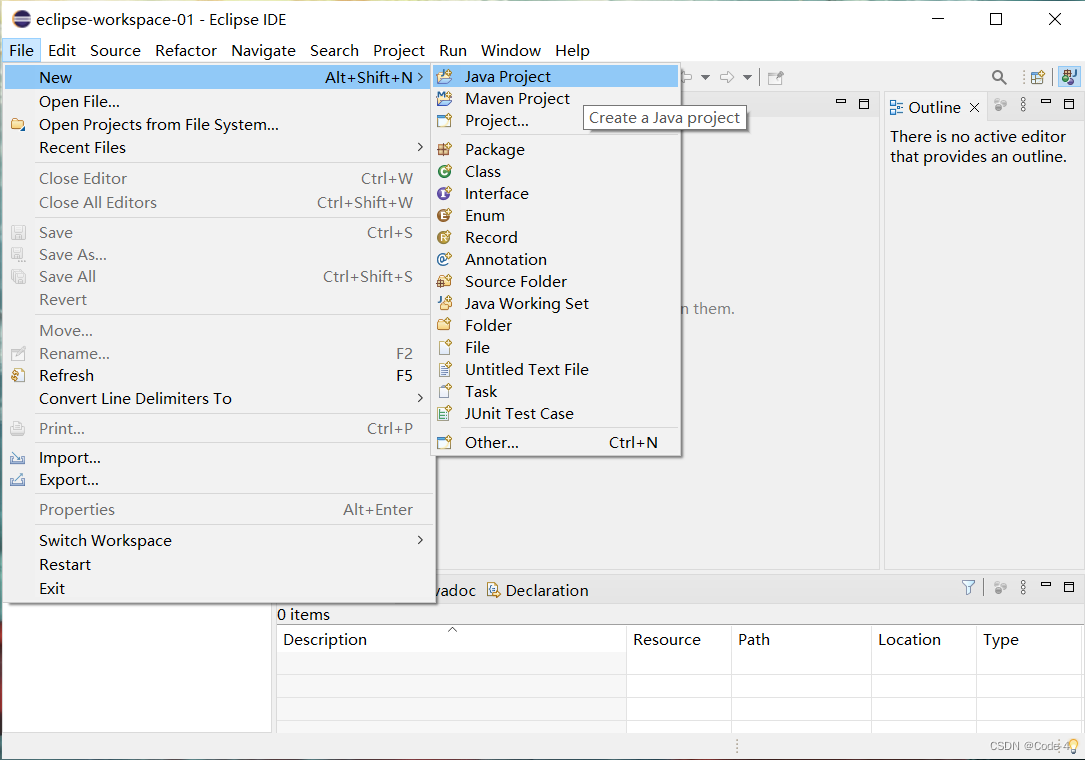
图1-3对话框中的Project name文本框表示项目的名称,这里将项目命名为test01,选择JRE第二项Use a project specific JRE,然后单击Finish按钮完成项目的创建。这时,在Package Explorer视图中便会出现一个名称为test01的Java项目,如图1-4所示。
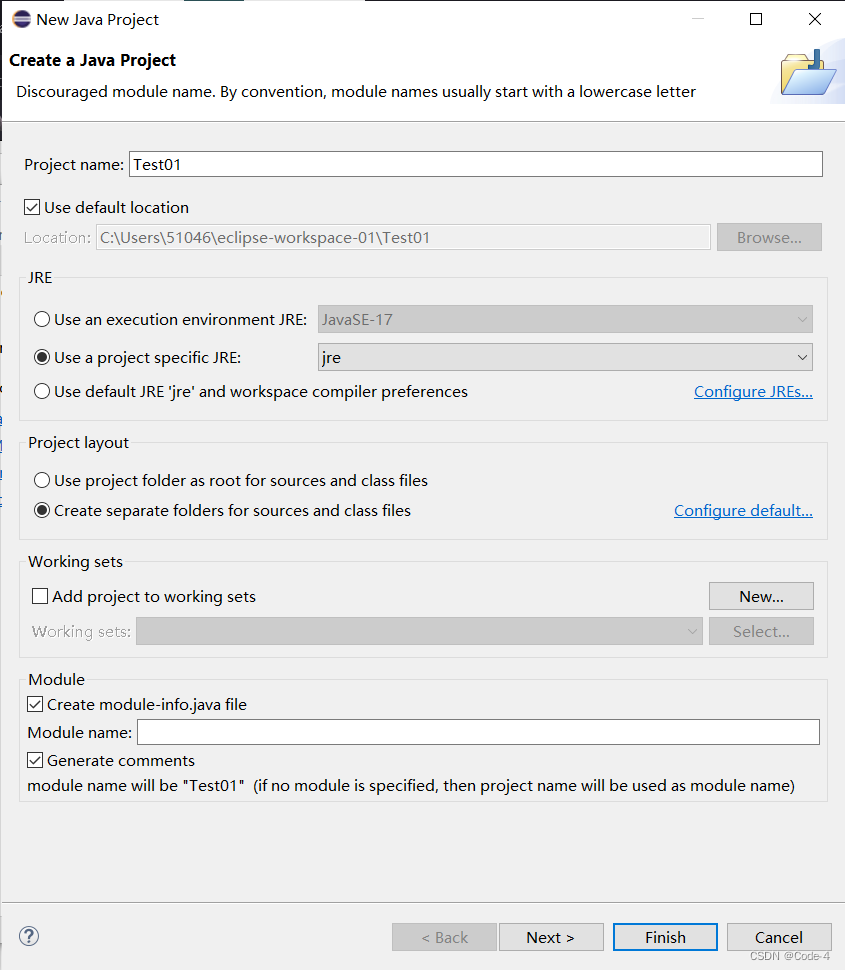
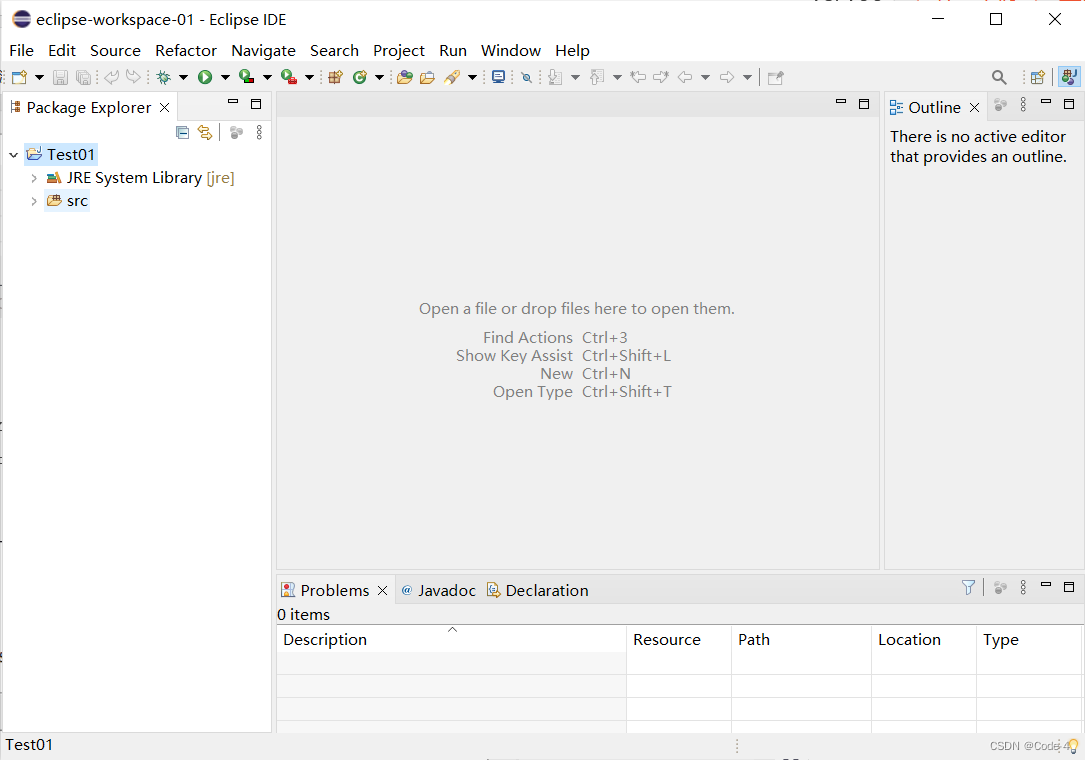
2.在项目下创建包
在Package Explorer视图中,右击Test01项目下的src文件夹,选择New→Package,会出现一个New Java Package对话框,其中Source folder文本框表示项目所在的目录,Name文本框表示包的名称,这里将包命名为com.code.org(包名通常以公司域名的反写作为前缀),如图1-5所示。
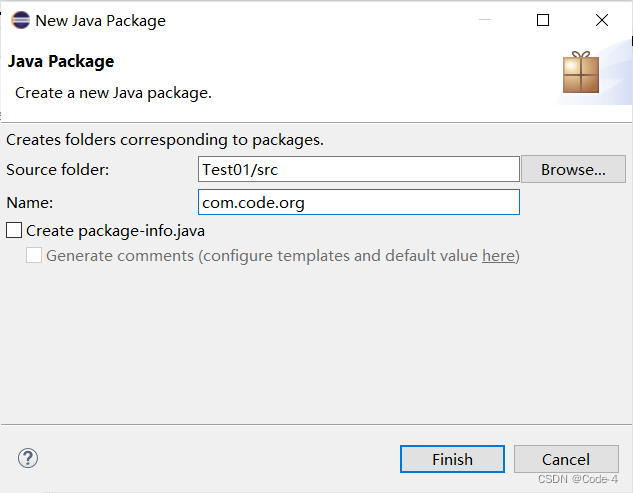
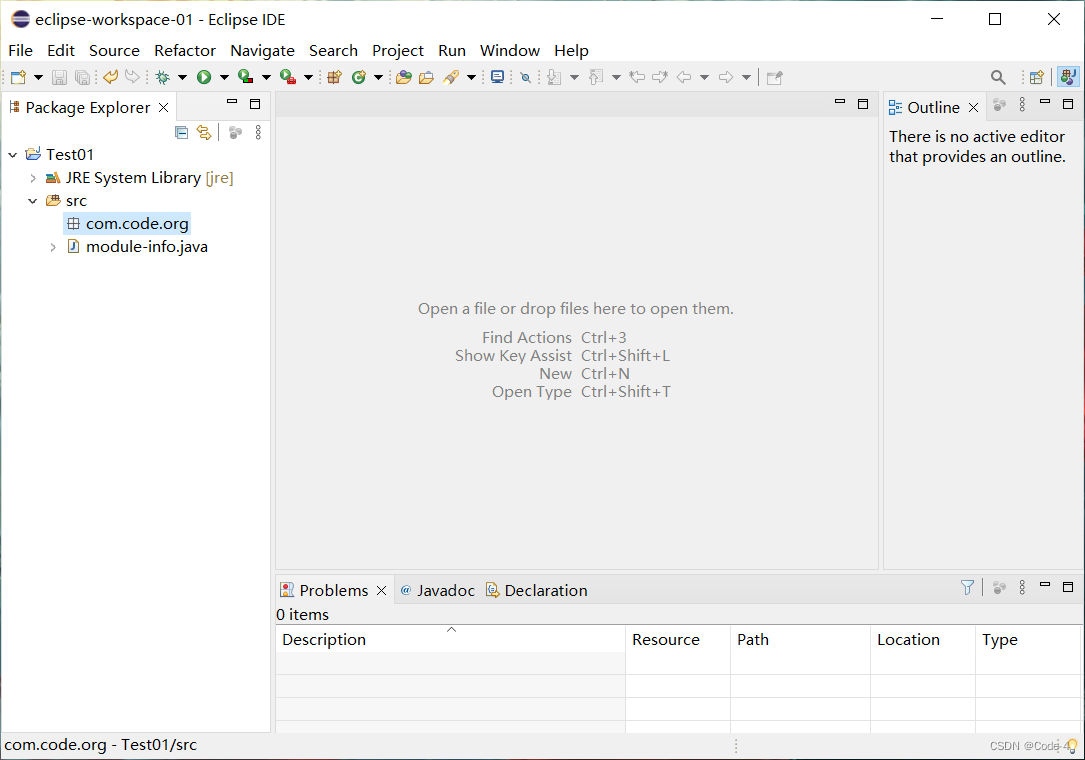
3.创建Java类
右击包名,选择New→Class,会出现一个New Java Class对话框,如图1-6所示。

图1-7对话框中的Name文本框表示类名,这里创建一个HelloWorld类,单击Finish按钮,就完成了HelloWorld类的创建。此时,在com.itheima.example包下出现了一个HelloWorld.java文件,如图1-8所示。
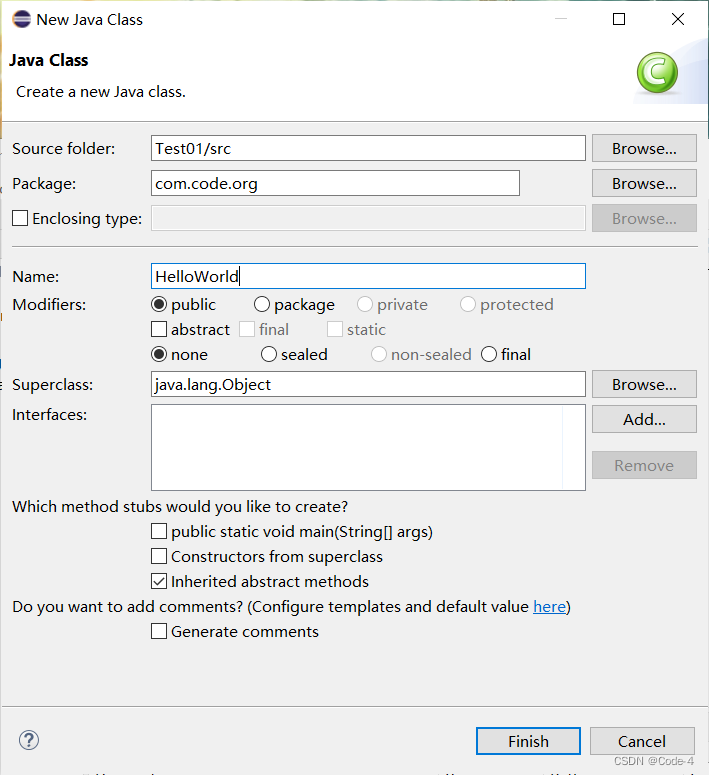
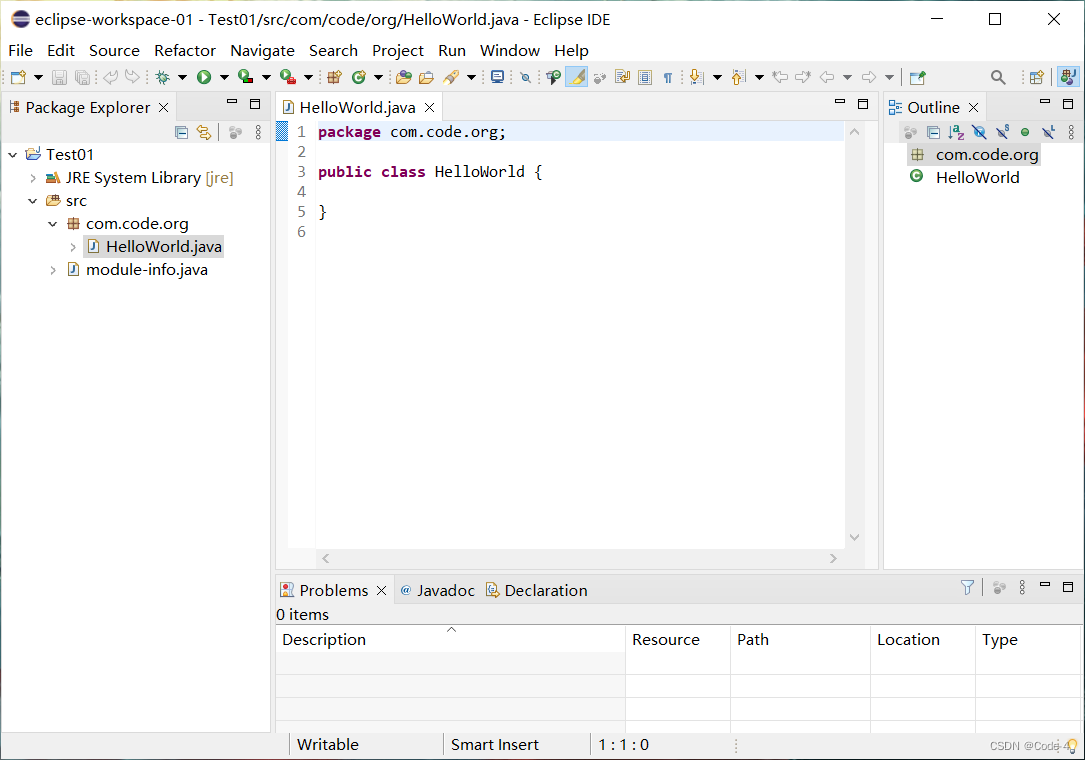
4.编写程序代码
创建HelloWorld类后,在文本编辑器中只写入main()方法和一条输出语句“System.out.println(“Hello World!”);”,如图1-9所示。
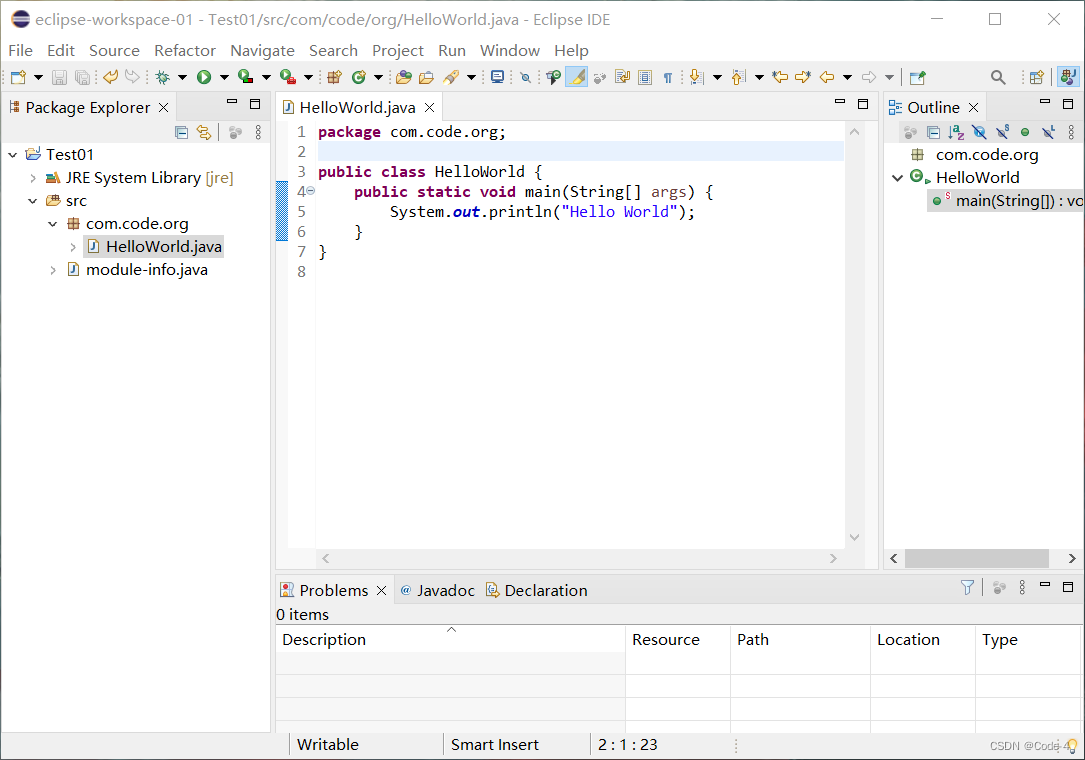
5.运行程序
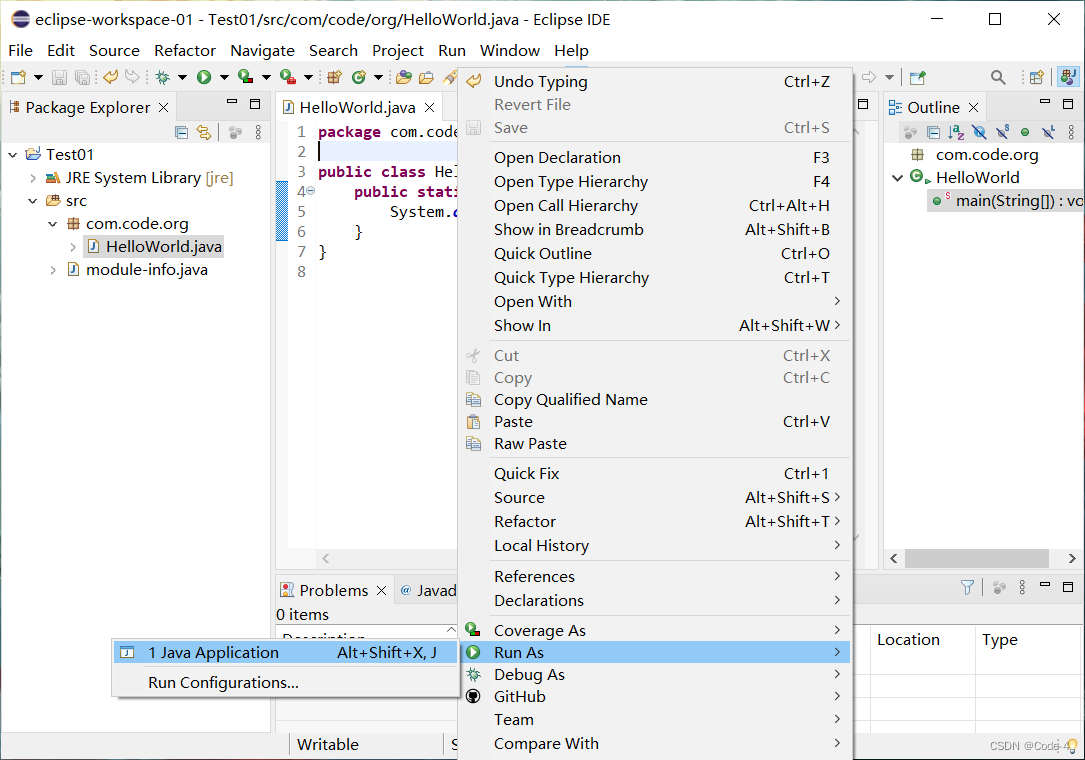
选中文件后,直接单击工具栏上的按钮运行程序(或者右键选择Run As→Java Application运行程序)。程序运行完毕后,会在Console视图中看到运行结果,如图1-10所示。
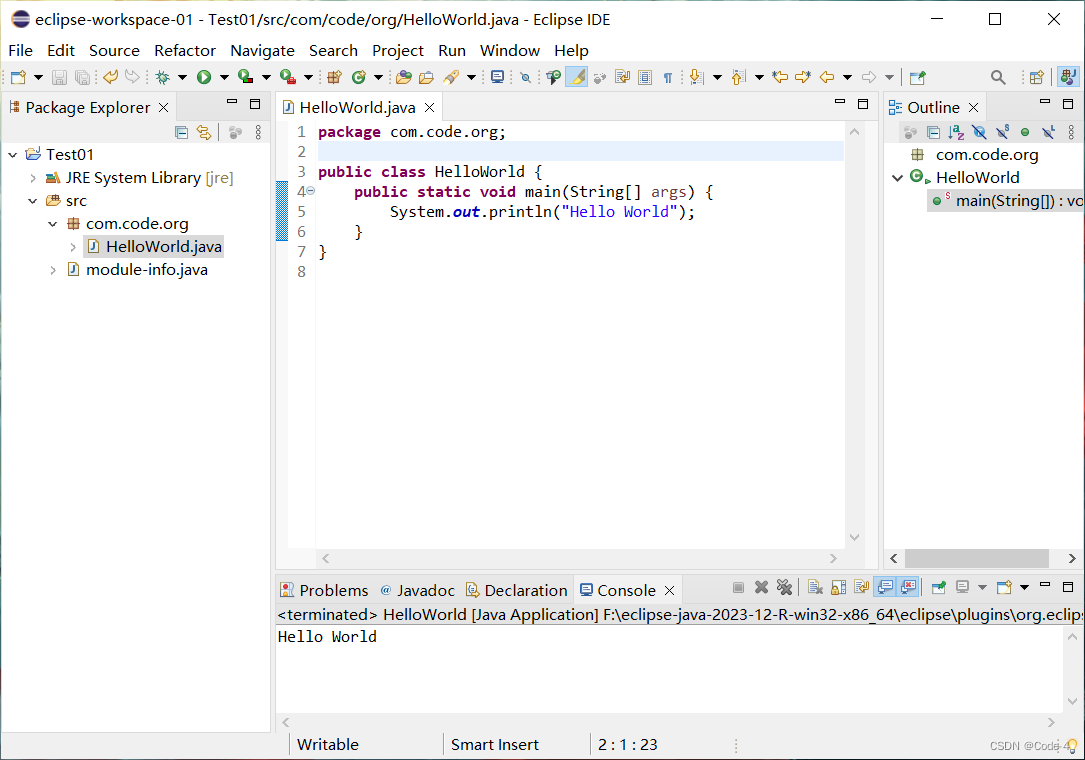
图1-11 运行结果
多学一招:包的定义与使用
为了便于对硬盘上的文件进行管理,通常都会将文件分目录进行存放。同理,在程序开发中,也需要将编写的类在项目中分目录存放,以便于文件管理。为此,Java引入了包(package)机制,程序可以通过声明包的方式对Java类定义目录。
Java中的包是专门用于存放类的,通常功能相同的类存放在相同的包中。在声明包时,使用package语句,具体示例如下:
在实际程序开发过程中,定义的类都是含有包名的,如果没有特别声明package语句,则创建的类会处于默认包下,在实际开发中,这种情况是不应该出现的,本书的示例代码主要展现的是功能部分的代码,所以在大多数示例代码中没有为示例指定包名,但是在提供的源代码中,都已使用包名。
在开发时,一个项目可能会使用很多包,当一个包中的类需要调用另一个包中的类时,就需要使用import关键字引入需要的类。使用import可以在程序中一次导入某个指定包下的类,这样就不必在每次用到该类时都书写完整类名,从而简化了代码量。使用import关键字的具体格式如下所示:
需要注意的是,import通常出现在package语句之后,类定义之前。如果需要用到一个包中的许多类,则可以使用“import包名.*;”导入该包下的所有类。
在JDK中,不同功能的类都放在不同的包中,其中Java的核心类主要放在java包及其子包下,Java扩展的大部分类都放在javax包及其子包下。为了便于后面的学习,接下来简单介绍Java语言中的常用包。
java.util:包含Java中大量工具类、集合类等,例如Collections、List、Set等。
java.io:包含Java输入和输出有关的类和接口。